Zobrazení protokolování unreal engine v sadě Visual Studio
Pomocí nástrojů Visual Studio tools for Unreal Engine (UE) můžete zobrazit protokolování UE v sadě Visual Studio. To je užitečné, protože můžete vidět protokolování UE, aniž byste museli přepínat mezi Unreal Editorem a sadou Visual Studio.
Požadavky
Musí být nainstalovány následující položky:
- Visual Studio verze 17.10 nebo novější
- Unreal Engine verze 5 nebo novější.
- Visual Studio Tools for Unreal Engine. Pokyny k instalaci najdete v tématu Instalace nástrojů Visual Studio Tools pro Unreal Engine .
- Dokončete rychlý start: Visual Studio Tools for Unreal Engine ke stažení a sestavení hry Lyra a jeho konfiguraci tak, aby používala Visual Studio Tools for Unreal Engine.
Přidání protokolování unreal Engine do ukázky a zobrazení výsledků v sadě Visual Studio
Po dokončení rychlého startu : Visual Studio Tools for Unreal Engine ke stažení a sestavení hry Lyra postupujte podle těchto kroků a přidejte protokolování Unreal Engine do ukázky hry Lyra a podívejte se na zprávy protokolu v sadě Visual Studio:
V sadě Visual Studio otevřete
LyraGameplayAbility_RangedWeapon.cpp. Buď tento soubor vyhledejte v podokně Hledání Průzkumník řešení, nebo ho vyhledejte v části Hry>LyraStarterGame Source>LyraGame>>Zbraně>LyraGameplayAbility_RangedWeapon.cpp.Přejděte
LyraGameplayAbility_RangedWeapon.cppna řádek 477. Měla by se zobrazit tato funkce:void ULyraGameplayAbility_RangedWeapon::OnTargetDataReadyCallbackNa začátek funkce vložte následující kód:
UE_LOG(LogLyra, Log, TEXT("shot fired"));Tím se vytvoří položka protokolu přidružená k kategoriiLogLyra, která protokolujeshot firedpři volání této funkce.Spusťte ukázkovou hru v sadě Visual Studio výběrem >možnosti Spustit ladění. Dejte Unreal Editor chvíli načíst hru Lyra.
V sadě Visual Studio otevřete okno protokolování UE tak, že v hlavní nabídce sady Visual Studio zvolíte Zobrazit>jiný>protokol modulu Windows Unreal Engine. Nebo pomocí tlačítka panelu nástrojů UE zobrazte protokol. Další informace o panelu nástrojů naleznete v tématu Unreal Engine toolbar.
V Unreal Editoru zvolte tlačítko Přehrát na panelu nástrojů (nebo
Alt+p) a spusťte hru.Ve hře Lyra použijte klávesy
w,a,sdk navigaci hráče doleva na eliminační portál. Umístěte hráče na vstupní portál a načtěte hru.Jakmile hra běží, klikněte na tlačítko myši, aby se aktivovalo. Tím se v
LogLyrakategorii vytvoří některé položky protokolu. TeďLogLyrase zobrazí ve filtru Kategorie pro další krok.Snížení šumu protokolu filtrováním všech
LogLyraudálostí kategorie v okně protokolování UE následujícím způsobem: zvolte rozevírací seznam Kategorie . V horní části seznamu zvolte (Vybrat vše) a vymažte tak všechny zdroje protokolů. Pak vyberte LogLyra. V okně protokolování UE by se měla zobrazit zpráva protokolu:shot fired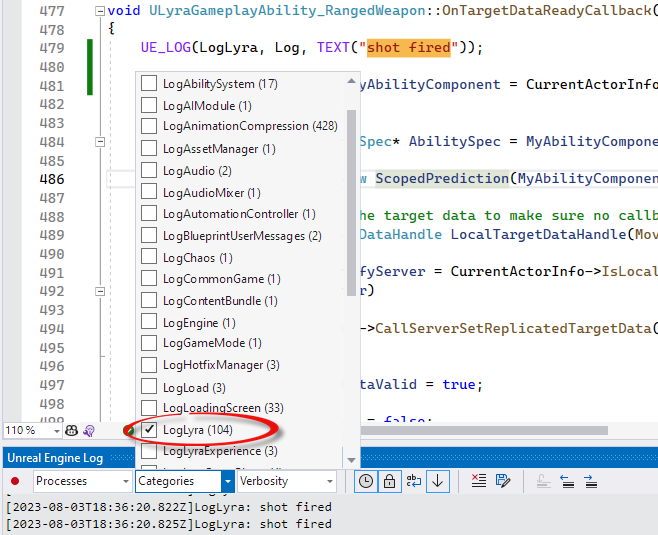
Události jsou v dolní části protokolu, takže se možná budete muset posunout dolů, abyste je viděli. Můžete také zvolit tlačítko Vymazat , aby se protokol vymaže, a pak se znovu aktivovalo, aby se zobrazila zpráva protokolu.
Pokud se barva písma obtížně čte, můžete ji upravit v části Nástroje>Možnosti>písma a barvy prostředí.> Změňte rozevírací seznam Zobrazit nastavení pro: na Unreal Engine Log. V zobrazení položek: vyberte Log (Protokol ) a změňte barvu popředí položky na něco, co je pro vás jednodušší.
Okno protokolování UE otevřené při ladění je pohodlné, protože nemusíte přepínat do Unreal Editoru, abyste je viděli.
Možnosti protokolování unreal Engine
Počínaje sadou Visual Studio 2022 17.12 nakonfigurujte okno protokolování modulu Unreal Engine pomocí nástrojů>Options>Unreal Engine. Na kartě Obecné jsou v okně Nástroje protokolu k dispozici následující možnosti pro okno protokolu Unreal Engine:
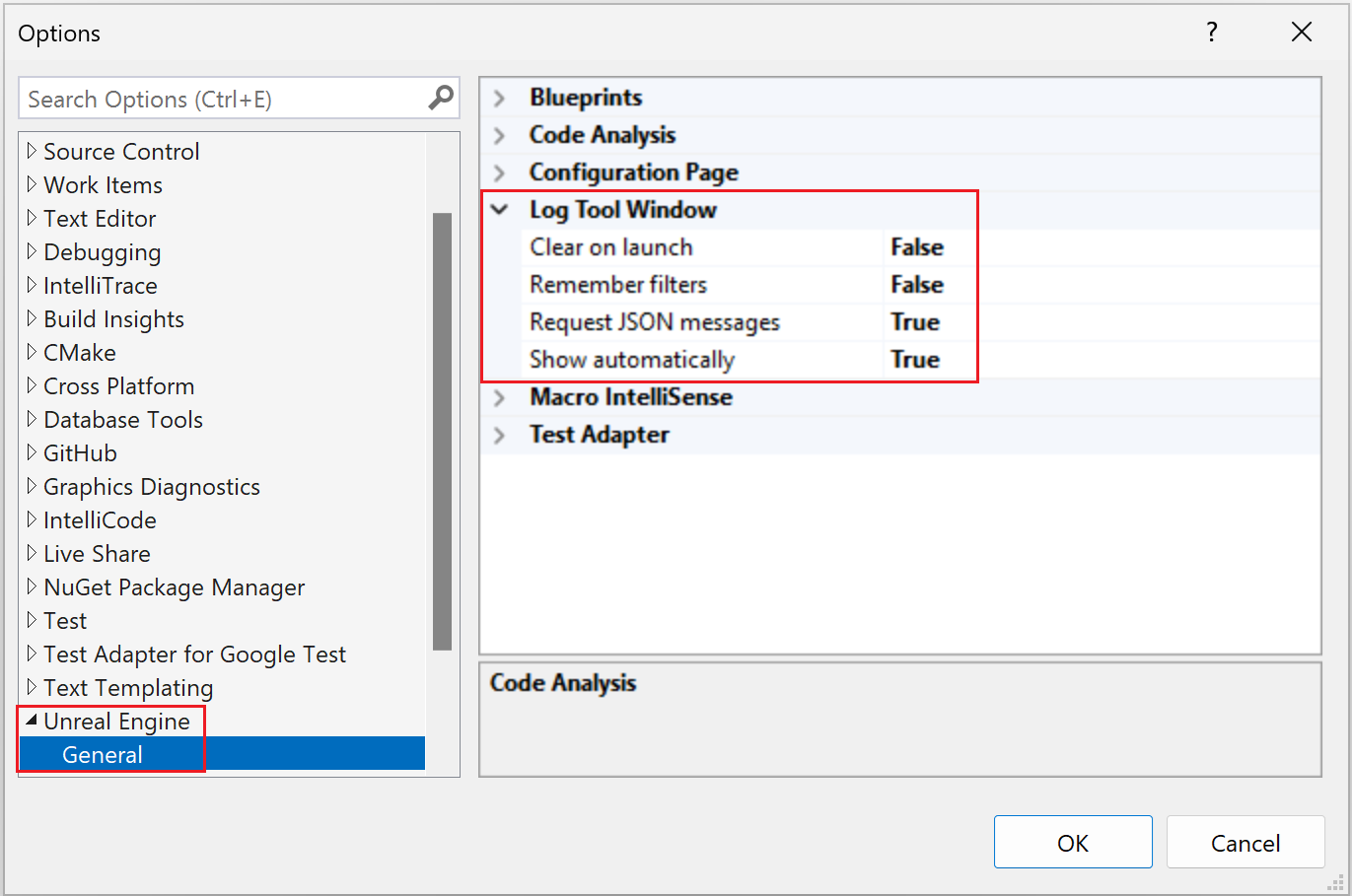
- Vymazat při spuštění: Vymažte okno protokolu při spuštění hry.
- Zapamatovat filtry: Při zavření sady Visual Studio si zapamatujte filtry, které jste nastavili v okně protokolu.
- Vyžádání zpráv JSON: Požádejte o zápis položek ve formátu JSON. JSON poskytuje strukturovaný formát, který se dá snadno analyzovat a zpracovávat programově. To usnadňuje extrahování konkrétních informací ze zpráv protokolu, jako jsou podrobnosti o chybách, časová razítka a další metadata.
- Zobrazit automaticky: Automaticky zobrazit okno protokolu při spuštění hry v sadě Visual Studio.
Související obsah
Visual Studio Tools for Unreal Engine
Přidání tříd, modulů a modulů unreal Engine v sadě Visual Studio
Zobrazení podrobných plánů unreal engine v sadě Visual Studio
Zobrazení protokolování unreal engine v sadě Visual Studio
Zobrazení maker unreal Engine v sadě Visual Studio